Against All Odds

Meine Tutoriale werden hier registriert und getestet


Diese Tutorialübersetzung wurde mit
PSP X9
erstellt,
kann aber mit jeder anderen PSP Version nachgearbeitet werden,
evtl. sind die Dinge aber anders benannt oder an anderer
Stelle zu finden.
|
INFO!! 1. Ab der PSP Version X3(13) bis zur Version X6(16) ist horizontal spiegeln jetzt vertikal spiegeln und vertikal spiegeln jetzt horizontal spiegeln 2. Ab Version X7 gibt es nun auch wieder die Option auf die andere Seite zu spiegelnBild - Spiegeln - Horizontal spiegeln oder Vertikal spiegeln nicht zu verwechseln mit Bild - Horizontal spiegeln - Horizontal oder Vertikal Wer allerdings die unter Punkt 1 genannten Versionen hat sollte sich die Skripte dafür in den Ordner Skripte (eingeschränkt) speichern Die Skripte kannst du dir downloaden indem du auf das Wort Skripte klickst Wenn du dann die jeweiligen Skripte anwendest wird auch wieder so gespiegelt wie du es von älteren Versionen kennst Aber Achtung!!! Wenn im Tut z.B Spiegeln - Horizontal spiegeln steht, musst du mit dem vertikal spiegeln Skript arbeiten und umgekehrt solltest du sonst noch Fragen haben schreib mir eine e-mail |
Änderung im Mischmodusbereich bei PSP 2020

Hier kannst du nachlesen welche Filter ab PSP 2021 nicht mehr funktionieren
Das Copyright des in deutsche PSP übersetzten Tutorials
liegt bei mir sternchen06 aka A.Brede-Lotz.
Das Tutorial darf nicht kopiert oder auf anderen Seiten zum download angeboten werden.
Herzlichen Dank an Aliciar das ich deine PSP Tutoriale ins deutsche Übersetzen darf
Gracias
Alicia Puedo traducir tus tutoriales en alemánDas Original Tutorial findest du hier
Weitere Tutoriale findest du:
Du benötigst deine PSP
eine schöne copysafe Tube
meine ist eine von mir generierte AI Tube
Das Material aus dem Download

Entpacke das Material an einem Ort deiner Wahl
Die Sell Dateien verknüpfe mit deinem PSP
Doppelklick auf die fls Datei
FILTER:
Alien Skin - Eye Candy 5:Impact - Extrude
AAA Frames - Foto Frame
MuRa's Meister - Copies
BorderMania - Frame 2 -->
FARBEN:

*1*
Öffne eine neue transparente Leinwand 900 x 600 px
Fülle diese mit der VG Farbe
*2*
Klicke auf die VG Farbe - Farbverlauf - Linear
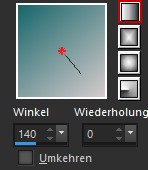
Neue Ebene
fülle die Ebene mit dem Verlauf
*3*
Effekte - Kunsteffekte - Halbtonraster

*4*
Mischmodus der Ebene: Luminanz (Vorversion)
*5*
Neue Ebene
Auswahl - Auswahl laden/speichern - Auswahl aus Datei....
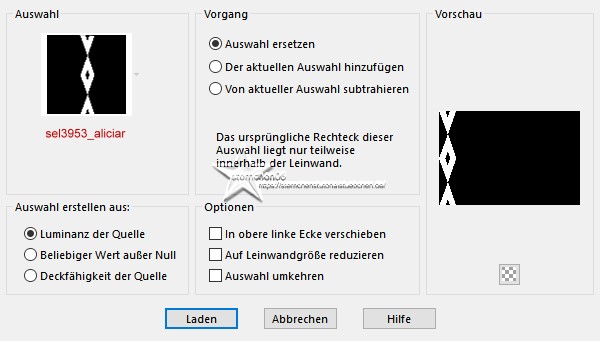
LADEN
Klicke in der Materialfarbpalette auf den Farbverlauf - Umkehren
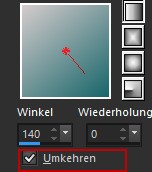
Fülle die Auswahl damit
Auswahl aufheben
*6*
Effekte - Plugins - Alien Skin - Eye Candy 5:Impact - Extrude
User Settings: againtallodds_aliciar
*7*
Effekte - 3D Effekte - Schlagschatten

*8*
Ebene duplizieren
Bild - Spiegeln - Horizontal spiegeln
*9*
Zusammenfassen - Nach unten zusammenfassen
*10*
Mischmodus der Ebene: Hartes Licht
*11*
Neue Ebene
Auswahl - Auswahl laden/speichern - Auswahl aus Datei...

LADEN
Fülle die Auswahl mit der VG Farbe
Auswahl aufheben
*12*
Öffne "castorke_tube_deco_1"
Wende hier die Maske 2020 an
Gruppe zusammenfassen
Bearbeiten - Kopieren
*13*
Aktiviere den Zauberstab (Toleranz und Randschärfe 0)
klicke in die Mitte des Ovals

*14
Neue Ebene
Bearbeiten - In eine Auswahl einfügen
Auswahl aufheben
*15*
Einstellen - Fotokorrektur in einem Schritt
*16*
Effekte - 3D Effekte - Schlagschatten

*17*
Aktiviere im EM Raster 4 (den ovalen Rahmen)
Effekte - Plugins - MuRa's Meister - Copies
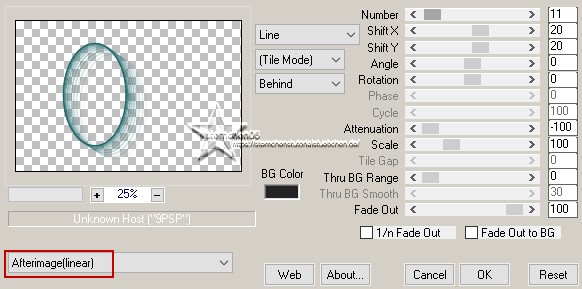
*18*
Aktiviere Raster 5
Zusammenfassen - Nach unten zusammenfassen
*19*
Ebene duplizieren
Bild - Spiegeln - Horizontal spiegeln
schiebe die Ebenen wie auf dem Screen noch nach außen
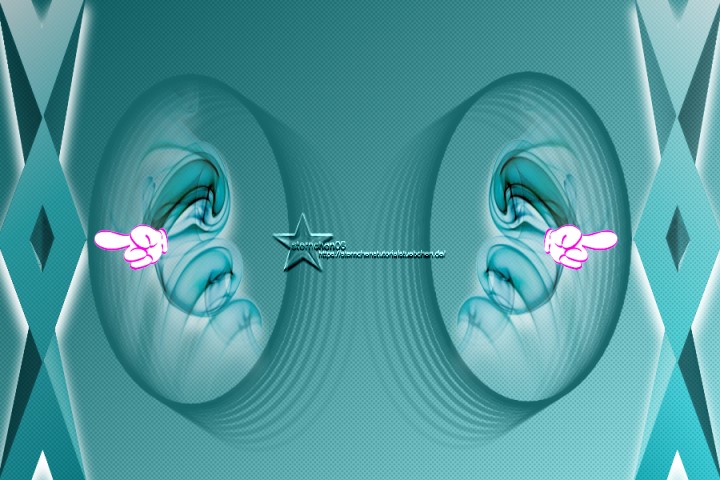
*20*
Aktiviere im EM Kopie von Raster 4
Nach unten zusammenfassen
*21*
Mischmodus der Ebene: Luminanz
*22*
Zusammenfassen - Sichtbare zusammenfassen
*23*
Effekte - Plugins - BorderMania - Frame #2
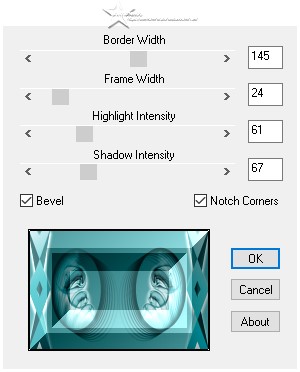
*24*
Effekte - Plugins - AAA Frames - Foto Frame

*25*
Öffne SE_wordART_1
markiere mit dem Auswahlwerkzeug den Text Against all odds
Bearbeiten - Kopieren
zurück zu deiner Leinwand
Bearbeiten - Einfügen
nach oben verschieben - siehe mein Bild
*26*
Bild - Rand hinzufügen - symmetrisch
35 px - weiß
*27*
Bild - Rand hinzufügen - symmetrisch
5 px - VG Farbe
*28*
Öffne deine Haupttube - Credit entfernen
Bearbeiten - Kopieren
zurück zu deiner Leinwand
Bearbeiten - Einfügen
Größe anpassen
die Tube nach links und unten setzen - siehe mein fertiges Bild
*29*
Einstellen - Fotokorrektur in einem Schritt
*30*
Alles zusammenfassen
Ändere die Bildgröße für mich auf 900 px
schreibe den Credit für die Tube und deine Signatur auf das Bild
Alles zusammenfassen und als jpg speichern
Tutorialübersetzung by sternchen06 #August 2024

